Hvis du er heldig nok til å ha foreldre i 60-, 70-, 80-årene eller senere, har du sikkert opplevd visse, la oss si utfordringer med hensyn til deres datakompetanse.
Se om noe av dette høres kjent ut:
"Datamaskinen tar 10 minutter å starte opp."
"Skriveren vil ikke skrive ut"
"Jeg tror jeg har et virus."
"Hvordan ser jeg på bildene du sendte meg?"
"Jeg finner ikke filen jeg lastet ned."
Når det gjelder personlig erfaring, kan spørsmål og problemer som disse være vanskelig å løse, spesielt for foreldre som bor langt unna. Og når du har ansvaret for teknisk støtte, tror du kanskje det enkleste svaret er en ny PC. Tross alt vil det i det minste løse ytelsesproblemer og virusinfeksjoner, ikke sant?
I mellomtiden kan foreldre være klamret til alvorlig gammel og / eller utdatert maskinvare som bare trenger å erstatte. Uansett situasjonen kan du finne deg selv å lure på hva som er den beste PCen du kan kjøpe for aldrende foreldre, eller å anbefale at de kjøper for seg selv. Jeg har et forslag, og det krever litt forklaring.
Den beste PCen for eldre foreldre: noe annet enn en PC?
Mitt råd: Glem det tradisjonelle Windows-drevne skrivebordet eller datamaskinen. Det er overkill, spesielt med tanke på de relativt beskjedne behovene til eldre brukere, og moderne PCer er fortsatt fulle av hva slags problemer som er identifisert ovenfor.
Vurder hva de fleste pensjonister trenger eller vil ha fra en datamaskin. E-post. Internett-tilgang. Facebook og YouTube. Kanskje en enkel tekstbehandler.
Du vet hva de ikke trenger? Drivere. Virus og skadelig programvare. Blå skjermbilder av døden. Og alle de små idiosyncrasies som plager Windows-brukere, nybegynnere og eksperter likt. (Eksempler? Påloggingsskjermen. Filforeninger. Windows-oppdateringer. Og få meg ikke startet på Innstillinger vs. Kontrollpanel.)
OK, oppstartstider har en tendens til å være kortere, spesielt hvis systemet har en solid-state-stasjon i stedet for en harddisk, men Windows blir alltid tregere over tid. Alltid.
Alt dette legger til min anbefaling: I stedet for å styre foreldrene dine til en ny PC, styre dem til en Chromebook eller en nettbrett og et tastatur.
Alternativet Chromebook
Akkurat som Chromebooks gjør gode PCer for studenter, fungerer de også bra for eldre. (Ikke skole eldre, husk deg, men den eldre typen.) Dette er fordelene:
- De starter raskt.
- De er effektivt ugjennomtrengelige for virus (men ikke phishing, så sørg for at mor og far vet å se etter).
- Vanligvis er de veldig rimelige - vanligvis hvor som helst fra $ 200-400, avhengig av størrelse og funksjoner.
- Talekommandoer: Du kan si "OK, Google" fra lanseringen for å påkalle Googles stemme-drevne assistent.
- Stram integrering med alt Google: Gmail, Disk, Kalender og så videre. Det betyr at ethvert dokument opprettet i, sier Google Docs, arkiveres automatisk til Disk. Det er som full tid, automatisk sikkerhetskopiering for nesten alt brukeren gjør.
Nå for ulemper:
- Det er litt av en læringskurve, spesielt hvis mor og far allerede er vant til Windows.
- Utskrift kan være en utfordring. Chrome OS tillater ikke USB-tilkoblinger, men støtter trådløs utskrift - forutsatt at skriveren din støtter Google Cloud Print. Og selv om det gjør det, er det ikke alltid lett å sette opp. Slik skriver du ut fra en Chromebook.
- Gmail er virkelig en forferdelig postklient, i hvert fall når den er tilgjengelig via Internett (som er hvordan den er gjort på en Chromebook). Det er styggt og ikke-intuitivt, og sannsynligvis forårsaker forvirring. Men hvis folkene allerede bruker, sier Outlook eller Yahoo, er det enkelt å koble til disse tjenestene.
Tablettalternativet
Mitt favorittvalg for foreldre: en iPad og et tastatur. Kan være et tastatur tilfelle eller, uten tvil bedre, et Bluetooth-tastatur i full størrelse som bare bor på skrivebordet. Her er hva jeg elsker om denne løsningen:
- Null oppstartstid. Trykk på en knapp, den er på.
- På samme måte nesten null belastningstid for apper. Moderne tabletter er ekstremt raske.
- Effektivt ugjennomtrengelig for virus (men samme advarsel som ovenfor angående phishing).
- IOS er virkelig, veldig lett å lære og bruke. Trykk på Mail, du har e-post. Trykk på Facebook, du har Facebook.
- Når jeg snakker om e-post, vil jeg hevde at Apples Mail-app på en iPad er uten tvil den beste e-postklienten, perioden. Det er rent, super lett å navigere og formaterte vedlagte bilder vakkert.
- Ordbehandling er fritt tilgjengelig via Apple Pages og til og med Word for iPad.
Og ulempene:
- iPads er dyre, spesielt hvis du velger en 12, 9-tommers iPad Pro. (Jeg vil hevde at 9, 7-tommers modellen er mer enn nok for alt bortsett fra omfattende tekstbehandling.)
- Tastatur er ikke inkludert.
- Samme som ovenfor angående utskrift: Du trenger i utgangspunktet en AirPrint-kompatibel skriver. Men forutsatt at både iPad og skriveren er på samme Wi-Fi-nettverk, er det ikke nødvendig med konfigurasjon. du trykker bare på Print, og du er god til å gå.
Hvorfor ikke en Android-nettbrett og tastatur? Absolutt, det er et alternativ også. Du kan hente noe som en Samsung Galaxy Tab S2 ($ 345 på Amazon) for rundt $ 300, eller en Lenovo Tab 2 A10 for bare $ 150. Jeg tror Android-læringskurven er litt brattere, operativsystemet er litt mindre elegant - og det er fortsatt risiko for virus, men mye mindre enn med Windows. I tillegg kan utskrift fortsatt være en utfordring.
Hvorfor ikke en Windows-tavle som overflaten? Fordi det fortsatt er i hovedsak en Windows-laptop, med alle de samme Windows-problemene å håndtere. Jeg sier ikke at det er et dårlig produkt, bare at de seniorvennlige fordelene med en nettbrett ligger i en Android-modell eller iPad.
Og det er min ta. Hvis du har en bedre måte å løse PC-for-foreldrene, kan du dele den i kommentarene!

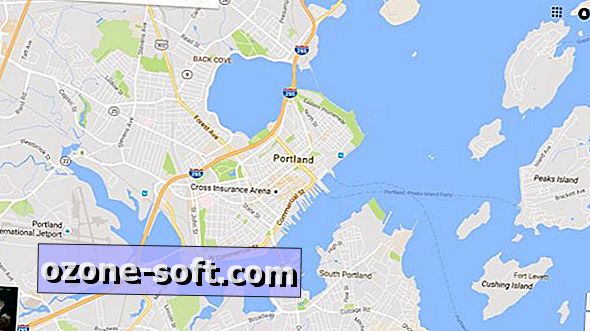
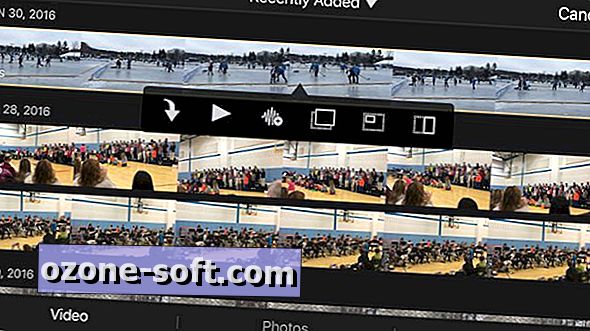









Legg Igjen Din Kommentar